Һеҙ теләйһегеҙме, һеҙҙең ҡоролмаларға Парлы ҡәбиләһе Эрбудтар? Был ҡолаҡсалар музыка һөйөүселәр өсөн ҙур иптәштәр. Күп брендтар барлыҡҡа килһә лә, үҙ исемдәрен үҙ клиенттарының аҡылында эшләгән булһа ла, Ҡолаҡ ҡойроҡтары йөрәктәрендә булды ..
Әммә әгәр һеҙ уларҙы һеҙҙең ҡоролмаларға парлаштырыу ауырлыҡтар кисерә, тимәк, был мәҡәлә һеҙҙең өсөн. Бында һеҙ өйрәнерһегеҙ, нисек парлы EarFun наушниктар смартфондар, Андроид, һәм айфондар шулай уҡ һеҙҙең ноутбуктар, Mac, һәм Windows.
ЭрФунь Эрбудтар

ЭрФунь Эрбудтар данлыҡлы сымһыҙ ҡолаҡсалар булып тора. Яҡшы квалификациялы акустик инженерҙар, музыка профессионалдары, һәм был продуктты проектлаусы сәнәғәт дизайнерҙары. Төп маҡсат EarFun arbuds - юғары сифатлы тауыш менән тәьмин итеү аша сымһыҙ наушниктар арзан хаҡтар менән ..
Унан да бигерәк, һәр EarFun ҡолаҡса моделе үҙенсәлекле үҙенсәлектәре менән тултырылған, мәҫәлән, Bluetooth 5.0, һыуға сыҙамлы, тирләүгә ҡаршы, сенсорный идара итеү, һәм оҙаҡҡа һуҙылған батареяның ғүмере.
EarFun Air һәм EarFun Air Pro был компания тәҡдим иткән иң билдәле наушниктар булып тора. Был модель еңел генә бөтә ҙур Bluetooth ҡоролмалары менән парлы була ала, һеҙгә ниндәй ҙә булһа ҡаты ваҡыт бирмәй.
Нисек пар ЭрФунь Эрбудс iPhone
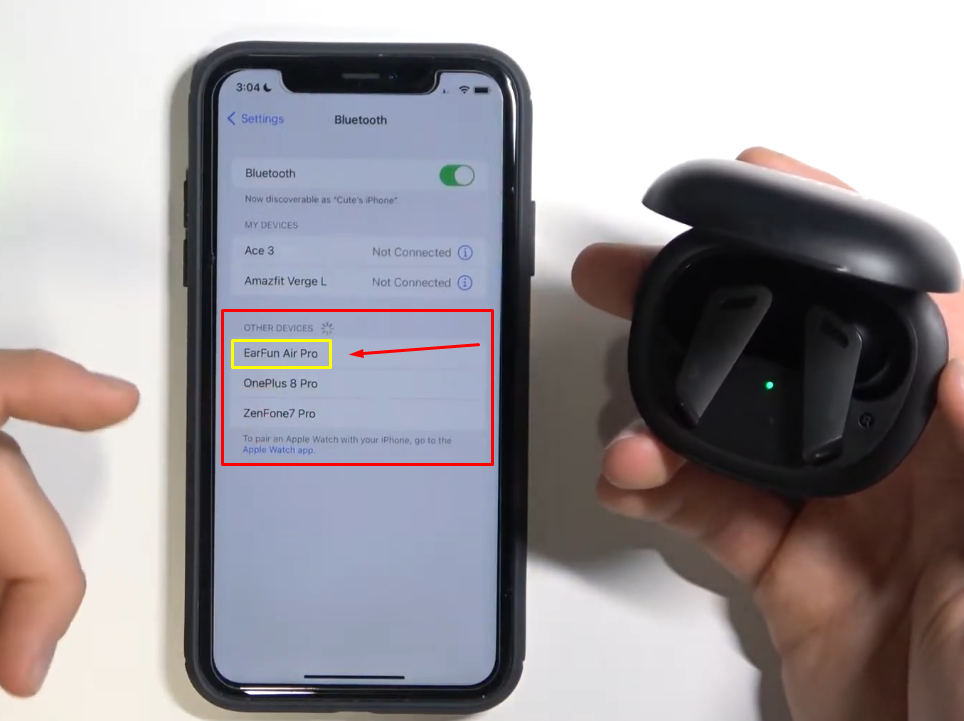
Әммә әгәр һеҙ’ы ҡулланыу наушниктар беренсе тапҡыр һеҙҙең менән iPhone ., һеҙ был яҙманың аҙымдарын үтәргә мөмкин, уларҙы уңышлы парлау өсөн.
Аҙым 1: Ышаныслы, һеҙгә iPhone янында EarFun ҡолаҡсалары. Хотя ул диапазоны мәсьәләһе түгел ., ике ҡоролма етерлек яҡын булырға тейеш.
Аҙым 2: Киләһе, һеҙҙең ҡолаҡсалар зарядланғанын тәьмин итеү. Әгәр ҙә юҡ икән, һеҙ уларҙы зарядка ҡулланырға тейеш USB порты эштә.
Аҙым 3: Ҡолаҡсалар осрағын асығыҙ, һәм һеҙ һул һәм уң ҡолаҡсаларҙы табасаҡһығыҙ. Һеҙ күрерһегеҙ, бәләкәй индикатор яҡтылыҡ йәшел һәм аҡ төҫтә ҡолаҡсалар уртаһында күҙ ҡыҫыу. Ҡолаҡсалар әҙер һәм парлаштырыу режимында.
Аҙым 4: Һеҙҙең айфондағы «Параметрҙар» билдәһенә барығыҙ.
Аҙым 5: Һәҙер, һеҙҙең айфондағы Көйләүҙәр билдәһенә баҫығыҙ.
Аҙым 6: Һуңынан һеҙҙең iPhone эҙләйәсәк бар ҡоролмалары менән уларҙы парлаштырыу режимы ҡабыҙылған. Башҡа ҡоролма бүлегендә ҡарағыҙ, һәм һеҙ Ҡолаҡ ҡойроҡтарының исемен табасаҡһығыҙ..
Аҙым 7: 'ЭрФунь өҫтөндә баҫығыҙ, һәм һеҙ бәләкәй генә парлашыу үтенесен күрерһегеҙ. Шулай, һайларға Пар рөхсәт итеү өсөн һеҙҙең телефон менән тоташтырыу өсөн ҡолаҡса ..
Аҙым 8: Һәҙер, һеҙҙең ҡолаҡсалар әҙер һәм һеҙ уларҙы ҡулланырға мөмкин.
Нисек Пар ЭрФунь Эрбудс менән Windows ноутбук

Аҙым 1: Көйләүҙәргә инеп, Блютутҡа барырға & ҡоролма варианты уны баҫығыҙ һәм Bluetooth-ты ҡабыҙығыҙ.
Аҙым 2: Һәҙер, Һеҙҙең ҡолаҡсаларҙы парлаштырыу режимында ҡуйып, баҫып, ҡөҙрәт төймәһенә баҫып, 3 секундҡа тиклем индикатор яҡтылыҡ күҙ ҡыҫа. Тимәк, ҡолаҡсалар парлаштырыу режимында һәм әҙер парлы һеҙҙең ҡоролма менән ..
Аҙым 3: Ҡайтып һеҙҙең ноутбук һәм ҙур баҫығыҙ ‘+’ билдәһе менән ‘Ҡошма өҫтәү’ варианты ..
Аҙым 4: Һеҙ уны баҫып,, һеҙ ҡоролма өҫтәү менән бәйле бер нисә вариантты күрерһегеҙ. Был менюнан, Bluetooth вариантына баҫығыҙ, һәм күрергә EarFun ҡолаҡсалар һеҙҙең ҡоролмаларының береһе булараҡ исем.
Аҙым 5: Шулай, һеҙҙең ҡолаҡсаларығыҙ исеменә баҫығыҙ һәм компьютерға ҡолаҡсаларҙы парлаштырырға рөхсәт итегеҙ. Ул бер нисә секунд эсендә башҡарыласаҡ ., һәм рәхәтләнеп ноутбук аудио һеҙҙең ҡолаҡсалар.
Нисек пар ЭрФунь Эрбудс Mac ноутбук
Һеҙ еңел генә парлы һеҙҙең EarFun наушниктар менән һеҙҙең Macbook йәки башҡа ноутбуктар .. Ул ябай ҡоролма менән көслөрәк тоташыу ҡарағанда Windows ноутбук .. Ул ғына ла түгел, Macs юғары сифатлы ACC аудио кодек менән килә, был наушниктар аша шәп тауыш бирә ..
Унан да бигерәк, Mac ноутбуктар шулай уҡ һеҙгә мөмкинлек бирә, ике ҡолаҡса тоташтырыу өсөн бер үк ваҡытта. Шулай, әгәр һеҙ’т белергә, нисек парлы EarFun arbuds һеҙҙең MacOS ., был аҙымдарҙы үтәргә.
Аҙым 1: Беренсе, һеҙҙең Mac ноутбук өҫтөндә Bluetooth ҡабыҙырға. Бының өсөн, асыҡ ‘Система өҫтөнлөктәре’ һеҙҙең Mac.
Аҙым 2: Шунан ., ‘Bluetooth’ иконаһына баҫығыҙ.
Аҙым 3: Һәҙер, ҡолаҡсалар осрағын асыу. Шунан баҫығыҙ һәм түңәрәк төймәһен тотоп, . 3 секунд ҡолаҡсаларҙы парлаштырыу режимында ҡуйырға.
Аҙым 4: Бер нисә секундтан һуң, Һеҙ үҙегеҙҙең наушниктар исемен табасаҡһығыҙ, экранда Bluetooth ..
Аҙым 5: Һәҙер, тоташыу тураһында запрос өндәүе барлыҡҡа киләсәк, һеҙҙең рөхсәт һорап, ҡолаҡсаларҙы ноутбук менән парлаштырыу өсөн. Шулай, парлаштырыуҙы индереү өсөн ‘Тоташыу’ төймәһенә баҫығыҙ.
FAQs пар ЭрФунь Эрбуд
EarFun яҡшы брендмы?
EarFun-был гениаль сымһыҙ наушниктар бренды, бер нисә наушник моделдәре тәҡдим итә, аҡыллы хаҡҡа .. Бер нисә ҙур продукция EarFun инә Air Pro ., Air Pro 2, Air Pro 3, һәм Бушлай Про.
Нисек мин ҡуйырға EarFun ҡолаҡсалар парлаштырыу режимы .?
Һеҙ тейеш ҡабыҙырға парлаштырыу һеҙҙең EarFun ҡолаҡса һәм мөмкинлек бирә Bluetooth һеҙҙең ҡоролма уларҙы пар.
EarFun өсөн ҡушымта бармы?
EarFun arkbuds ҡушымтаһы һеҙгә төрлө функциялар ҡулланырға мөмкинлек бирә ., мәҫәлән, шау-шыуҙы туҡтатыу режимдары араһында күсеү, EQ алдан ҡуйылған, сенсорный идара итеүҙе көйләү, һәм күп нәмә.
Мин зарядка алам, минең EarFun ҡолаҡсалар кейсһыҙ?
Бөтә EarFun arbuds үҙ эшен талап итә, зарядка өсөн. USB-портты зарядлау маҡсатында ҡолаҡсаларға тоташтырыу варианты юҡ.
Һығымта
Өйрәнеү, нисек парлы EarFun ҡолаҡсалар менән һеҙҙең смартфон, планшет, һәм ноутбук ҡаты эш түгел. Whether you are using Air Pro or any other EarFun earbuds, you can quickly pair your device by following the steps mentioned in this article. We hope this article will help you a lot!




